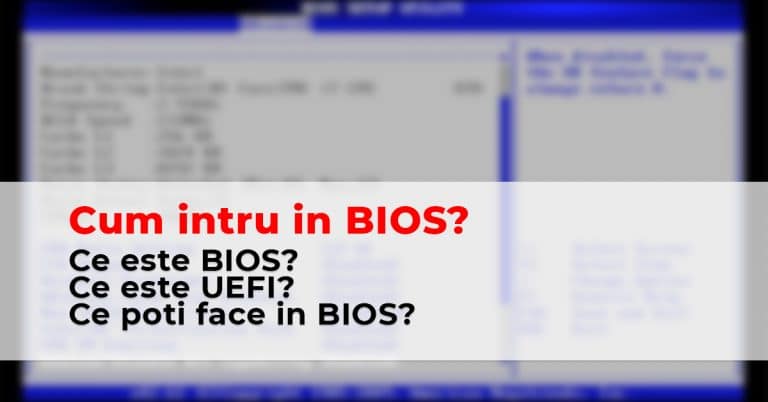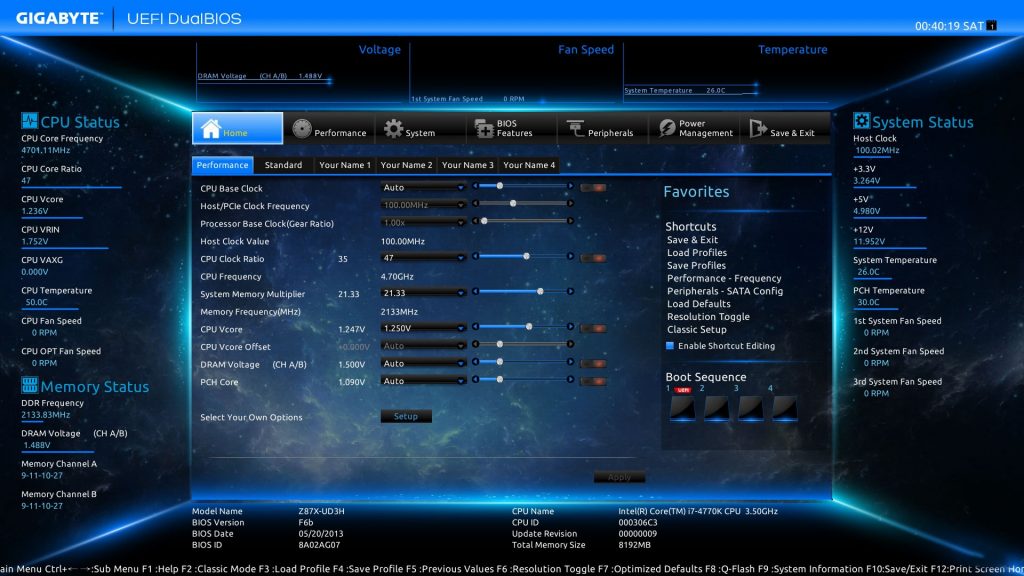Inainte de a discuta despre cum intri in BIOS, hai sa vedem ce este BIOS. Daca nu ai timp/rabdare si vrei doar sa alfi pe scurt ce te intereseaza, gasesti tot pe scurt la sfarsit de articol.
Ce este BIOS?
Sistemul BIOS este responsabil pentru pornirea PC-ului tau, pentru identificarea si pornirea componentelor din sistem, incarcarea sistemului de operare – procesul de boot – si efectiv interactiunea sistemului de operare cu hardware-ul. BIOS-ul este ‘administratorul’ sistemului tau si cel responsabil de functionalitatile de baza.
BIOS este o prescurtare din limba engleza, de la Basic Input/Output System – adica sistem de baza de intrare/iesire. Si tinand cont de rolul sau, are sens denumirea.
Fizic vorbind, il gasesti sub forma de chip pe placa de baza, si este alimentat de o baterie (de obicei de tip CR 2032 la 3V).
BIOS si UEFI
In ultimii ani, probabil ai auzit si de UEFI. UEFI vine de la Unified Extendable Firmware Interface. Adica interfata de firmware, unificata expansibila.
UEFI este practic un nou concept de BIOS, fiind inlocuitorul acestuia pentru PC-uri, laptopuri si servere.
Placile de baza noi, vin cu UEFI, acesta fiind mult mai capabil din punct de vedere al dezvoltarii decat BIOS-ul. Intel de exemplu, spunea prin 2017 ca pana in 2020 toate chipseturile lor vor veni cu UEFI.
Cum recunosti UEFI? Cel mai usor, e cand intri in el: are o interfata mai moderna, mai intuitiva si de obicei functioneaza si mouse-ul in interorul sau, deci nu mai trebuie sa navighezi cu tastele ca in batranul BIOS.
Cum intru in BIOS?
Cand sistemul tau porneste, si apare un scris alb pe fundal negru sau logo-ul placii de baza, trebuie apasata o anumita tastatura sau combinatie de taste pentru a intra in BIOS.
La majoritatea sistemelor, iti poti da seama cand e momentul sa apesi tasta usor, fiindca sistemul iti spune un mesaj precum: „Press Del to enter SETUP” sau Press F12 to enter SETUP”.
Prin SETUP, sistemul tau se refera la bios. Totusi, sa stii ca tasta pe care trebuie sa o apesi poate diferi in functie de producatorul si tipul sistemului tau.
De obicei e una din tastele sau o combinatie precum:
- Delete (Del)
- F10
- F11
- F12
- F1
- F2
- F3
- Ctrl + Alt + Esc
- Fn + F12
- Fn + F10
nota: la unele laptopuri trebuie apasat Fn + tasta ceruta. De multe ori iti dai seama de chestia asta, daca F-urile (F1,F2,F3 etc) sunt mai mici decat alt simbol de pe stastatura. exemplu: simbolul de mute, scurtatura multimedia pentru a pune sunetul sistemului pe mute, este mult mai mare decat F4.
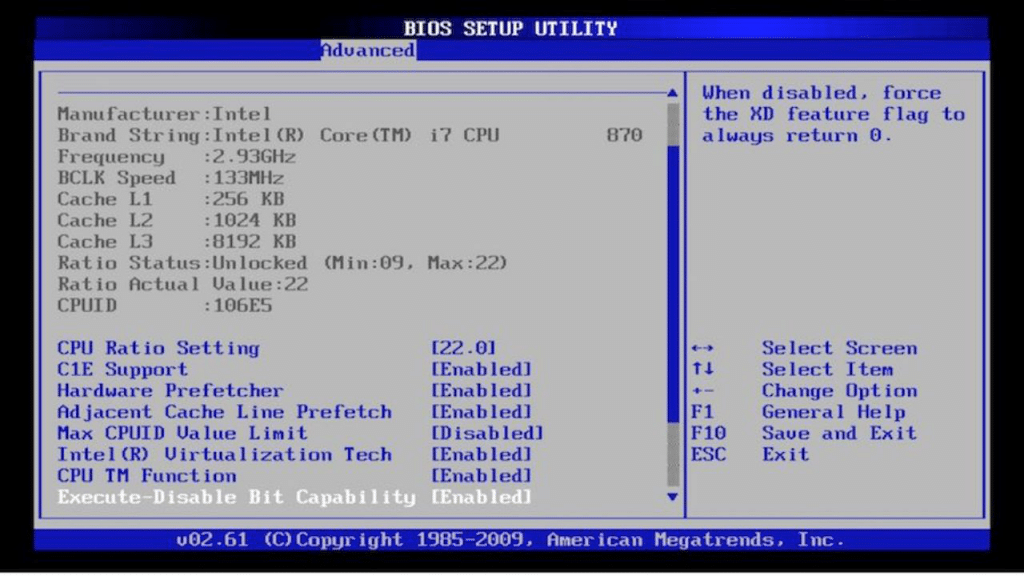
Ce poti seta sau face in BIOS?
Poti schimba partitia sau dispozitivul de pe care booteaza sistemul tau. Procesul de bootare se refera la incarcare – ce vrei sa incarce pc-ul.
De exemplu, atunci cand doresti sa instalezi un Windows pe un SSD nou, setezi din Bios ca sistemul sa booteze de pe stick-ul sau DVD-ul cu Windowsul. Astfel, la repornire sistemul tau va incarca acel stick/DVD si instalatia va incepe.
Poti activa sau dezactiva anumite componente. De exemplu pe unele placi de baza poti dezactiva placa audio integrata. Util mai ales daca ti-ai instalat deja una mai buna.
Poti seta corect data si ora sistemului – lucru ce ar trebui sa fie facut deja sau sa o faci.
Poti verifica sumar sistemul. Poti vedea temperatura procesorului si a altor componente (in functie de sistem) si poti vedea daca ventilatoarele functioneaza.
Overclock. Adica poti mari frecventa si la nevoie voltajul procesorului sau a memoriei RAM, cu scopul de a-i creste performanta.
Cum faci update la BIOS?
In general nu recomand sa ii faci update, daca totul functioneaza in regula sau nu iti recomanda producatorul in mod expres.
Cand trebuie sa faci update la bios?
Sunt 2 situatii des intalnite in care e indicat sa faci update la BIOS:
- Cand faci upgrade la procesor sau memorie RAM sau stii ca va trebui sa faci. De multe ori in actualizarile de BIOS, se adauga suport pentru noi procesoare/memorii. Astfel e obligatoriu sa actualizezi BIOS-ul placii de baza inainte de a face upgrade, daca versiunea ta actuala nu suporta procesorul dorit.
- Cand producatorul mentioneaza rezolvarea unei probleme pe care ai intampinat-o. De exemplu, la o placa de baza Gigabyte, s-a mentionat cresterea stabilitatii cu SSD-uri PCie. Aveam un SSD PCIe ce nu il foloseam, datorita faptului ca nu mergea ok PC-ul cu el. Dupa update e ok.
Si totusi, cum fac update la BIOS?
Poti afla ce model de placa de baza ai si ce versiune de BIOS/UEFI ai (merge si la laptopuri), cu ajutorul programului gratuit CPU-Z. Dupa ce il pornesti, mergi la tab-ul Motherboard si vei afla tot ce trebuie sa stii.
Acum ca stii ce placa de baza ai si ce versiune de BIOS ai, mergi pe pagina producatorului (Gigabyte, Asus, MSI, etc) si la sectiunea suport pentru modelul tau de placa de baza sau laptop, vei vedea toate versiunile de BIOS disponibile pentru descarcat.
Iti recomand sa folosesti manualul placii de baza (pe pagina mai sus mentionata garantat va fi disponibil spre vanzare), pentru a afla cum se face actualizarea BIOS-ului.
De ce? Pentru ca difera de la producator la producator metoda de update efectiv dupa ce ai descarcat versiunea noua. La multi producatori, la placile de baza sau laptopurile mai noi, se face direct din Windows, cu un utilitar. – descarci utilitarul, ii indici calea catre noul BIOS si apoi face el tot, tu doar sa mai dai restart.
Deci, asa intri in BIOS
Acum ca stii ce este BIOS-ul, cum intri in BIOS si ce poti face cu el sau cum sa ii faci update, spune-mi intr-un comentariu mai jos daca te pot ajuta cu altceva legat de BIOS.
Da-i un share articolului, ca sa afle si altii care-i treaba cu BIOS-ul.
Mai jos gasesti cum intri in BIOS pe scurt daca nu vrei sa citesti toata povestea pe lung.
Timp necesar: 2 minute
Cum intri in BIOS:
- Porneste-ti PC-ul sau laptopul
Stai cu mana pregatita la tastatura si porneste sistemul de la buton.
- Apasa tasta necesara cand iti apare ceva pe ecran
Cand apare logo-ul producatorului sistemului sau text alb cu fundal negru, apasa tasta indicata pe ecran astfel: Press ‘x’ to enter SETUP. Exemplu: „press Del to enter SETUP”.
De obicei e o tasta precum: Del, F12, F2, F10 sau alta combinatie. - Ai reusit!
Acum ar tebui sa fii in BIOS.